HTC Telefonda Ekran Görüntüsü Almanın 4 Yolu
HTC telefonunuzu kullanırken ekran, uzun mesaj dizisi, web sayfası vb. için ekran görüntüsü almak ihtiyacınız olanı kaydetmenin hızlı yoludur.
HTC'de ekran görüntüsü nasıl alınır??
HTC telefon kullanıyorsanız bunu biliyor olabilirsiniz. Ancak kaydırmayı veya kısmi ekran görüntüsünü nasıl alacağınızı biliyor musunuz?
Tüm modeller için HTC telefonun ekran görüntüsünü almak için adım adım bir kılavuz olarak ortaya çıkaracağımız şey budur.

Tüm Android telefonlarda olduğu gibi HTC telefonda da aktif ekranı almak kolaydır. Burada ekran görüntüsü almanın 3 yolu vardır.
HTC'de ekran görüntüsünü almak istediğiniz ekrana gidin, tuşunu basılı tutun. Güç telefonunuz titreyene kadar düğmesine basın ve ardından Ev tuşuna basmaya devam ederken GÜÇ düğme. Deklanşör sesini duyduğunuzda ikisini de bırakın ve ekran görüntüsünün önizlemesini ekranda görün.
Not: HTC U11 ve önceki modeller için tuşunu basılı tutun Güç Ve Sesi kıs aynı anda düğmesine basın.

HTC'de ekran görüntüsü almanın ikinci yolu, diğer Android modellerindekilere benzer. Gezinme Çubuğunun ikinci paneline kaydırmanız ve ardından ekran görüntüsü kısayoluna (bir kamera görüntüsü) dokunmanız yeterlidir.
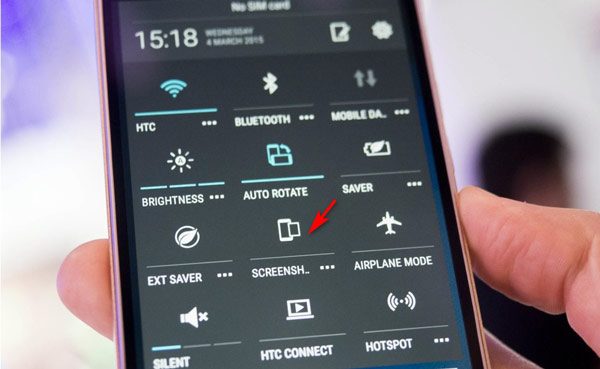
Ekran görüntüsü kısayolu şuna benzer: iPhone'da ekran görüntüsü jestler yoluyla.
Aktif bir ekran almanın üçüncü yolu ise Google Play'den indirebileceğiniz Edge Sense'i kullanmaktır. Edge Sense ile, ekran görüntüsü almak da dahil olmak üzere farklı eylemler gerçekleştirmek için sıkma hareketlerini özelleştirebilirsiniz.
Musluk Ayarlar, seçme Kenar Algılama, vurmak Kısa sıkmayı ayarla veya Sıkma ve tutma eylemini ayarlama ne istediğine bağlı olarak seç Ekran görüntüsü alve yaptığınız ayarları kaydedin.
Bundan sonra yakalamak istediğiniz ekranı açabilir ve ekran görüntüsü almak için ayarladığınız hareket veya tutma eylemini kullanabilirsiniz.
Not: Edge Sense şu anda HTC U11 ve U12+ tarafından desteklenmektedir.
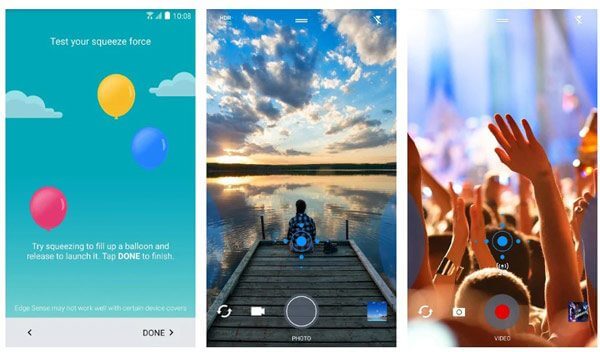
Uzun mesaj konuşmaları, web sayfaları, makaleler vb. için HTC'de kayan bir görüntü yakalamak istediğinizde ekstra adımlara ihtiyacınız vardır.
Aşama 1 İkinci panele kaydırın ve ekran görüntüsü kısayoluna dokunun.
Alternatif olarak, bölüm 1'deki birinci ve ikinci yöntem gibi, gezinme çubuğundaki Güç + Ana Sayfa düğmesine veya bu arada Güç + Sesi azaltma düğmesine basın.
Adım 2 Musluk Taslak ekranın alt kısmında ve kayan ekran görüntüsünün tamamını tamamlayana kadar Kaydır'a dokunmaya devam edin.
Aşama 3 Musluk Düzenlemek İsteğe bağlı olarak ekran görüntüsündeki metni çizmek veya girmek için öğesine dokunun. Paylaşmak veya Kaydetmek kayan ekran görüntüsünü başarıyla almak için.
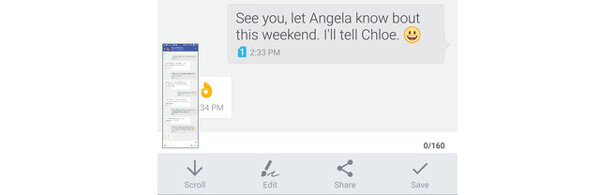
Not: HTC'de ekran görüntüsü almak için HTC Ekran Görüntüsü Aracını indirmeniz gerekir. HTC Ekran Yakalama Aracı, HTC telefonunda ekran görüntüsü almaya yönelik ücretsiz bir yazılımdır. Bu uygulamayı telefonunuza önceden yüklü değilse Google Play'den ücretsiz olarak indirebilirsiniz.
Kayan görüntüyü, seçilen alanı yakalayabilir ve ekran görüntüsünü düzenleyebilir.
Sadece bir ekrandan sahneye ihtiyacınız olsa da, kısmi ekran görüntüsü almak istediğiniz şeydir.
Aşama 1 Normal şekilde ekran görüntüsü almak için 2. bölümün 1. adımındaki adımları tekrarlayın.
Adım 2 Ekranın alt kısmındaki simgesine dokunun. Kısmi. Ardından ekran görüntüsünü kırpmak için köşeleri veya kenarları sürükleyin. Vurmak Tamamlamak dokunun ve isteğe bağlı olarak düzenleme özelliklerini kullanın. Paylaşmak veya Kaydetmek.
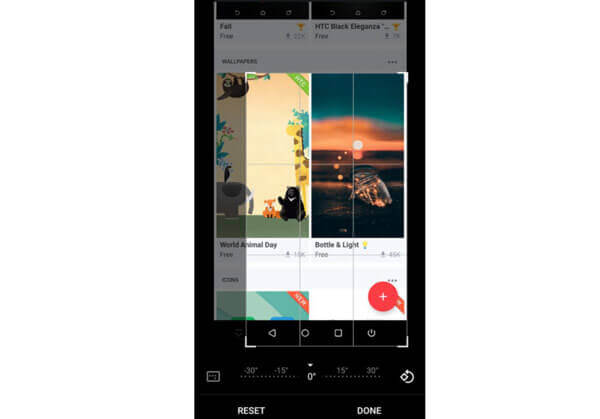
Yukarıdaki çözümler, HTC telefonda ekran görüntüsü almanın ücretsiz yollarıdır. İşte başka bir ücretsiz ekran yakalama programı, Ekran görüntüsü, size tavsiye edilir.
Bilgisayarınızdaki ekranı, videoyu ve sesi kaydedebilen ekran kaydedici yazılımıdır.
Aşama 1 Bu yazılımı bilgisayarınıza ücretsiz indirin. Ekran görüntüsünü almak istediğiniz ekrana gidin. Ana arayüzde seçin Ekran görüntüsü.
Ardından çarpı işareti olan bir ok görünecektir ve seçilen alanın ekran görüntüsünü almak için farenizi pencerenin üzerine getirebilir veya fareye sol tıklayabilirsiniz.
Adım 2 Ekran görüntüsü tamamlandığında çizgi çizmek, şekil eklemek, metin eklemek vb. için düzenleme araçları sunulur. Kaydetmek Ekran görüntüsünü bilgisayarınıza aktarmak için.
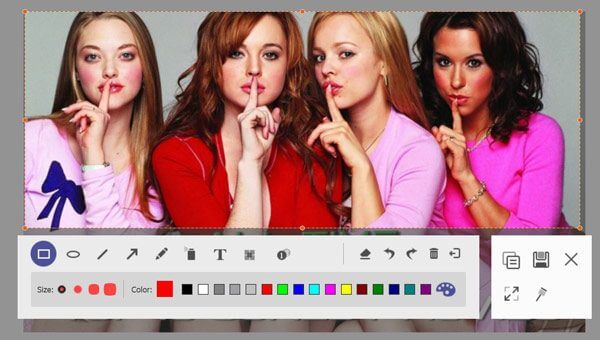
HTC telefonunda ekran görüntüleri nereye gidiyor?
Yakalanan görüntüler şuraya kaydedilir: Ekran görüntüleri albümler Galeri. Bunları telefonunuzun Galerisini ziyaret ederek bulabilirsiniz. Daha fazlasını öğrenmek için burayı kontrol edin Android telefonda ekran görüntüleri nereye gider?.
Ekran görüntülerini HTC telefondan SD karta nasıl aktarırım?
Yakalanan ekran görüntüleri, kamera çekimleri, medya ve diğer dosyalar varsayılan olarak SD kartta saklanacaktır. Ekran görüntülerini HTC telefonun dahili deposundan SD karta taşımanıza gerek yoktur.
Güç düğmem bozuksa HTC cihazımda nasıl ekran görüntüsü alabilirim?
Güç düğmeniz bozulursa, HTC telefon ekranını yakalamak için ikinci paneldeki ekran görüntüsü kısayolunu kullanabilirsiniz.
HTC telefonda ekran görüntüsü almak, düğme kombinasyonları veya kısayol aracılığıyla kolaydır. Ayrıca HTC U11/U12+ cihazında Edge Sense uygulamasını da kullanabilirsiniz. Bilgisayarda ekran yakalamaya gelince, bunu yapmak için Ekran Kaydediciyi kullanabilirsiniz.
Sizden HTC telefonda ekran görüntüsü alma öneriniz var mı?
Yorumlarınızı aşağıya bırakmaktan çekinmeyin.
Daha Fazla Okuma
Microsoft Surface'ta Ücretsiz Ekran Görüntüsü Alma
Bu yazı, Surface'ta ekran görüntüsü almak için ayrıntılı bir kılavuzdur. Surface Pro X7/6/5, Surface Go 2, Surface Laptop Book vb. gibi tüm Surface modellerinde ekran yazdırmanın ücretsiz 5 yolundan bilgi edinebilirsiniz.
Kaydırma Ekranı Yakalama – Snagit ile Kaydırma Alanı Nasıl Yakalanır
Kayan ekran görüntüsü yakalamak için Snagit'i nasıl kullanacağınızı bilmiyor musunuz? Bu yazıda, Windows veya Mac'te kayan ekranı yüksek kalitede yakalamanın yollarını paylaşacağız.
Windows ve Mac'te Fotoğraf Çekme veya Video Kaydetme
Dahili kamerayla fotoğraf çekmek veya video kaydetmek mi istiyorsunuz? Bu yazı, Windows ve Mac'te web kamerasıyla fotoğraf çekmek için en iyi dizüstü bilgisayar kamerasıyla fotoğraf yakalama yazılımını gösterir.
Windows 10/8/7'de Zaman Sınırı Olmadan Oyun Nasıl Yakalanır
Bu gönderi, Windows bilgisayarda oyun yakalamaya yönelik adım adım kılavuzdur. Oyunları Windows 10/8/7'de Xbox Game Bar ve en iyi oyun yakalama yazılımı aracılığıyla kaydedebilirsiniz.